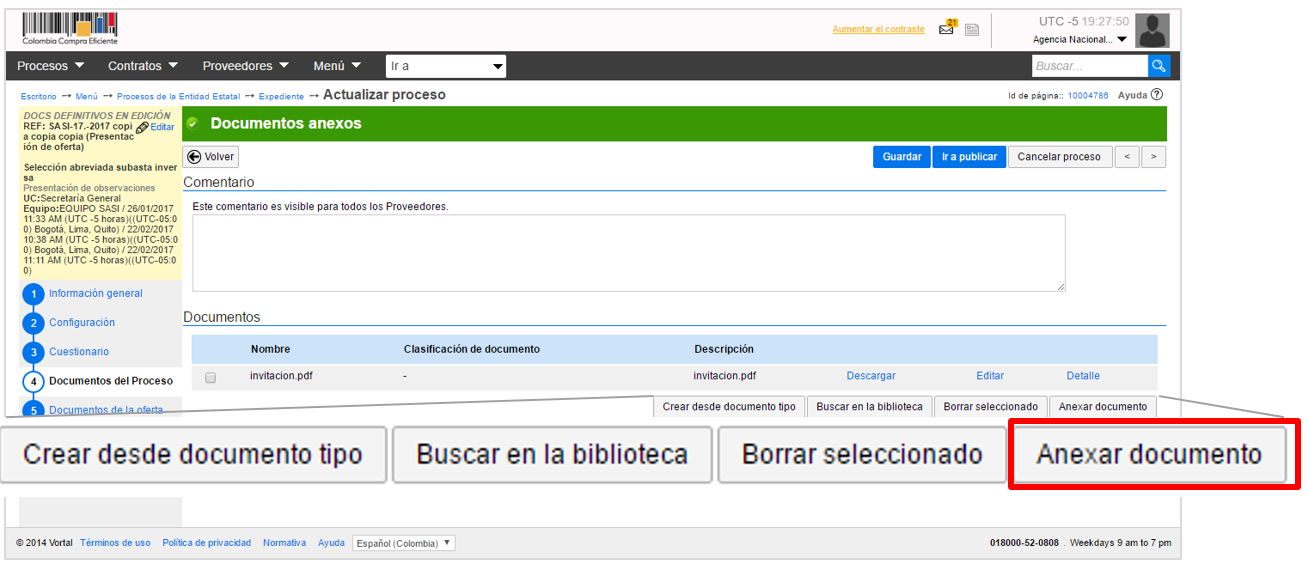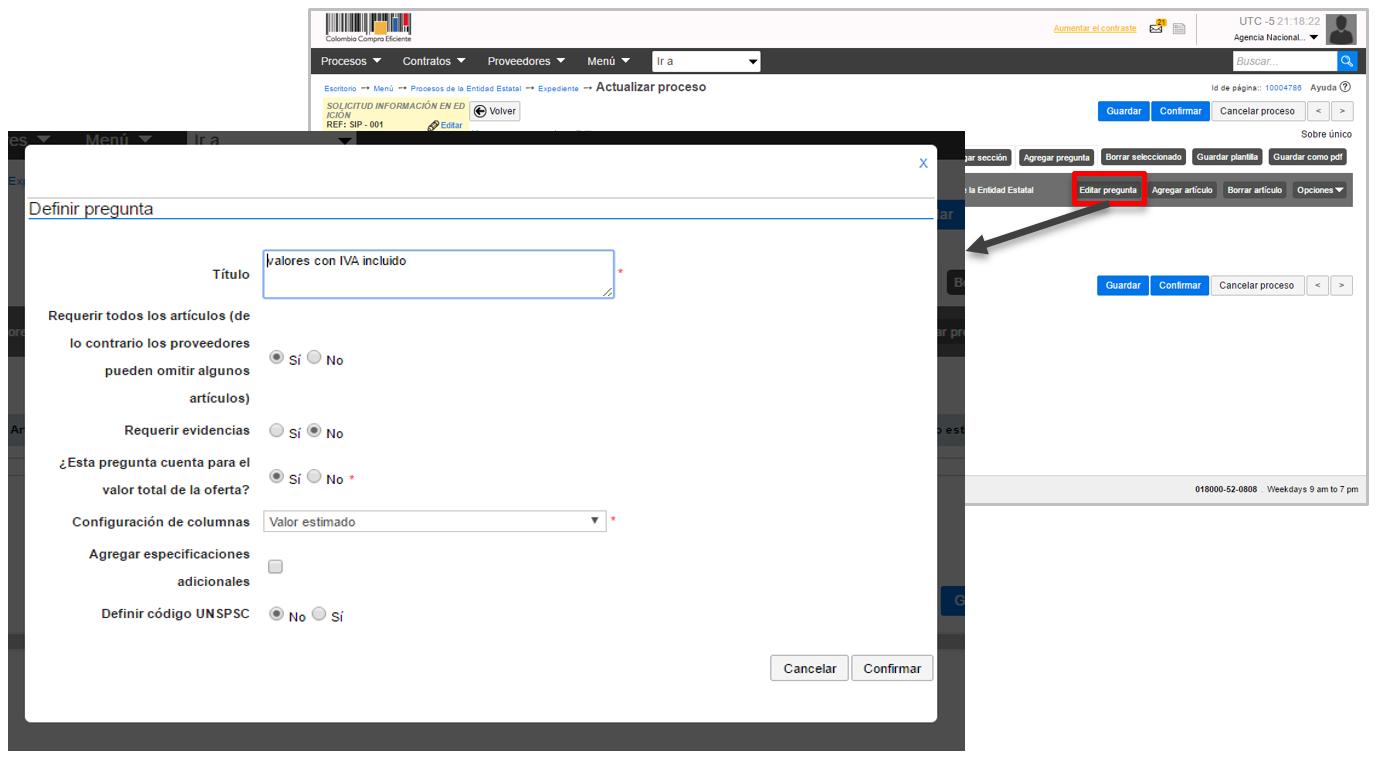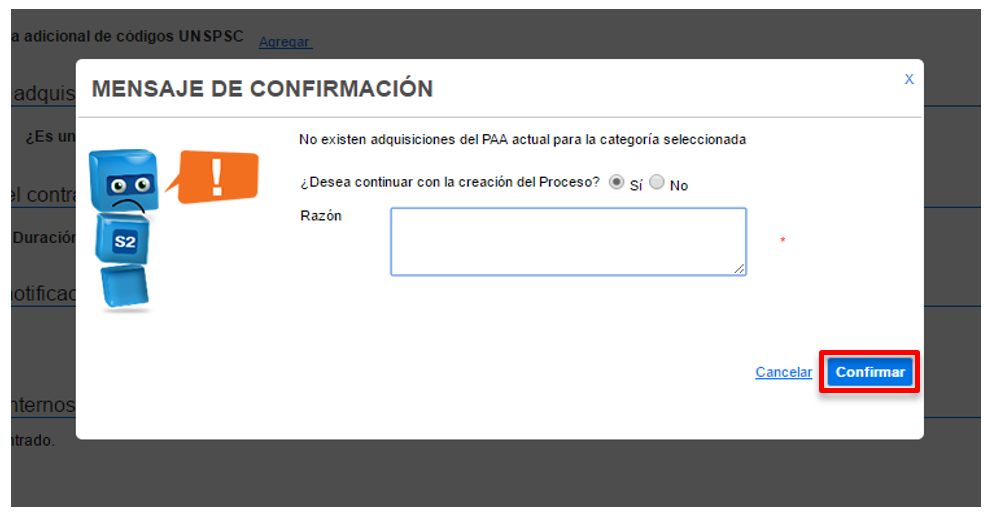Admisión de ofertas - 1
Para abrir el sobre económico, primero debe admitir las ofertas que cumplieron con los requisitos habilitantes y técnicos exigidos en el Proceso. Así, la Entidad procederá a abrir exclusivamente el sobre económico de las ofertas admitidas.
Haga clic en “Procesos”, luego en “Procesos de la Entidad Estatal” y seleccione el proceso en el que usted va a realizar la subasta. Haga clic en “Detalle”. SECOP II le muestra el área de trabajo del Proceso.
Vaya a la sección “Lista de ofertas” del área de trabajo del Proceso y haga clic en “Abrir panel”.